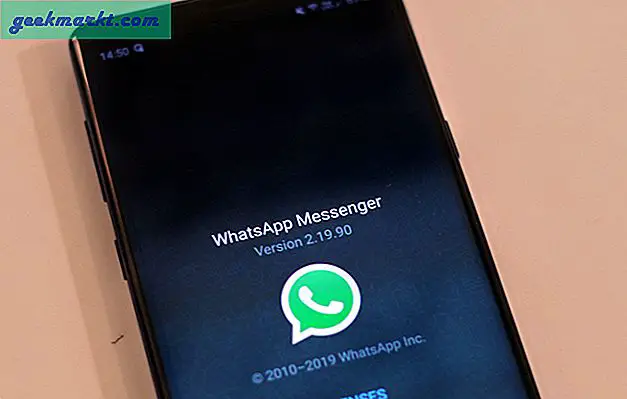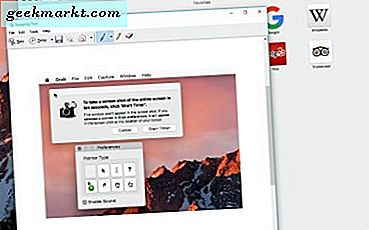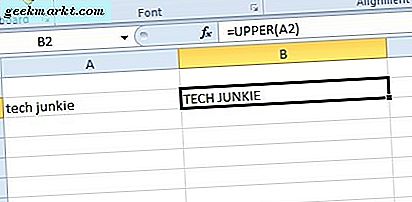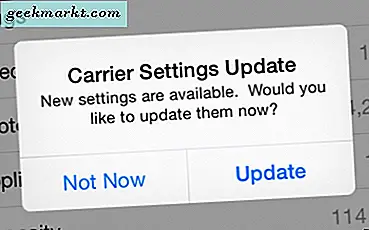Mevcut Bilgisayar kurulumunuza İkinci bir ekran eklemek çok büyük verimlilik artışı ancak Amazon'da satın al düğmesine basmadan önce kendinize her zaman özel bir Monitöre ihtiyacınız olup olmadığını sorun. Cevabınız birkaç kez ise, sizin için mükemmel bir çözümüm var.
Bir iPad'iniz varsa, iPad için popüler bir ikinci monitör uygulaması olan Duet Display'i duymuş olmalısınız. Neyse ki, Android'de de var. Google Play mağazasında Android için neredeyse her saniye monitör uygulamasını test ettik ve işte en iyi seçimlerimiz. Hadi başlayalım.
Android'inizi İkinci Monitör Olarak Kullanın
Android akıllı telefonlar ve tabletler, özellikler açısından oldukça çok yönlüdür, Android'den başka bir Android'e ve bir bilgisayarın yanı sıra. Genel olarak, Android'inize ikinci bir monitör uygulaması yüklemeniz ve uygulamanın istemci uygulamasını bilgisayarınıza yüklemeniz gerekir. İşiniz bittiğinde Android cihazınızı bir USB kablosu veya WiFi kullanarak (her iki cihaz da aynı ağa bağlıyken) bilgisayarınıza bağlayabilirsiniz ve işte bu kadar.
1. Boşluk
Spacedesk, Android'inizi Windows PC için ikinci bir ekran monitörüne dönüştürmek için popüler bir seçimdir. PC'nizi ve Android'inizi USB, Wi-Fi veya LAN üzerinden bağlayabilirsiniz. Çözünürlük iyi ve dokunmatik destek alıyorsunuz.
Başlamak için, Windows PC'nize gerekli sürücüleri yüklemeniz gerekir. Daha fazla yardıma ihtiyacınız olursa, dokümantasyona bir bağlantı burada verilmiştir. Uygulama, Windows 7 ve üzeri için kullanılabilir. Uygulamayı açmak otomatik olarak aynı sunucu üzerindeki tüm bilgisayarları algıla ve göster sürücülerin yüklü olduğu. Bağlanmak için dokunmanız yeterli. Uygulamayı Android'inizde başlatın ve PC'nize bağlanın. Uygulama, sisteminizin IP adresini ve adını algılamalıdır.
Tabletinizi veya Android'inizi genişletilmiş bir ekran olarak kullanmak için, Windows'ta ikincil ekran seçeneklerini yapılandırmanız yeterlidir. Bunu yapmak için Kontrol Paneli'ne ve ardından Ekran Ayarları'na gidin. Bu Ekranları Genişlet'i seçin ve Tamam'ı tıklayın. Artık Android'inizi genişletilmiş bir ekran olarak kullanabilmelisiniz.
Telefonunuzun bir USB ile bağlanmasını istemiyorsanız Spacedesk iyi çalışır. Ama sahip olduğum tek şikayet bu. Kablosuz olarak çalıştığı için gözle görülür miktarda gecikme var. Hotspot ve USB'ye geçebilmeniz güzel.
Desteklenen Ortam: LAN, Wi-Fi, USB
Spacedesk'i indirin (ücretsiz)
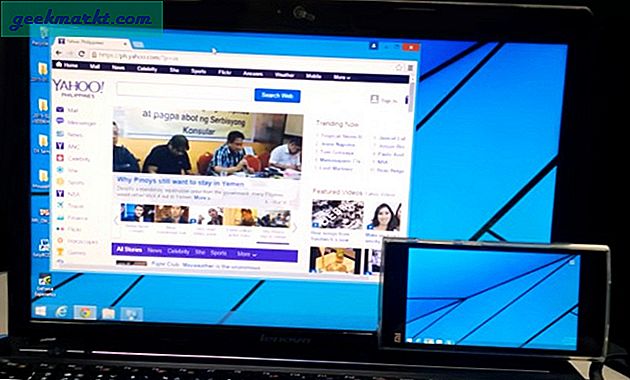
2. Splashtop Kablolu XDisplay
Splashtop Wired XDisplay, adından da anlaşılacağı gibi, birUSB bağlantı kullanışlı. Spacedesk'ten farklı olarak WiredXDisplay, telefonunuzu yalnızca USB aracılığıyla bağlamanıza izin verir. Artı tarafta, kablolu bir ortamla bağlandığınız için daha iyi çözünürlük ve kare hızı elde edersiniz. Saniyede 60 kare hızında Full HD çözünürlüğü destekler.
Kablolu XDisplay hem Mac hem de PC'ye kurulabilir ve Air Display'e göre bir avantaj sağlar. Mobil uygulamalar her ikisi için de mevcutturAndroid ve iOS. Splashtop, basit bir nedenden dolayı WiFi üzerinden USB kullanır - daha duyarlı ve gerçek zamanlı bir deneyim sunar. Herhangi bir gecikme olmaz ve işlemden tasarruf etmek için kare hızını ve çözünürlüğü düşüren bir pil tasarrufu modu elde edersiniz.
Desteklenen Ortam: USB bağlantı
Splashtop Wired XDisplay'i İndirin (Ücretsiz)

3. Google Uzaktan Masaüstü
Windows için Uzak Masaüstü gibi, PC'nizi Android cihazınız aracılığıyla kontrol etmenize de olanak tanır. Android telefonunuzdan PC'nizde komutlar çalıştırabilirsiniz. Temel olarak, masaüstünüzde yapabileceğiniz her şey Android telefondan da yapılabilir. Tüm Google ürünleri gibi Uzak Masaüstü'nün kullanımı ve kurulumu basittir. Sadece çalışan bir Gmail hesabına ihtiyacınız var. PC'nizi uzaktan kontrol etme yeteneği, en çok parladığı yerdir.
Google Remote Desktop sorunsuz çalışır, ancak her iki ekranda ayrı uygulamalar kullanamazsınız. Telefonunuzu genişletilmiş bir ekran olarak kullanmanıza izin vermez.
Desteklenen Ortam: İnternet
Google Remote Desktop'ı indirin (ücretsiz)

4. iDisplay
iDisplay, bu listedeki başka bir ekran yansıtma uygulamasıdır. iDisplay, macOS ve iOS ile başladı ancak hızla diğer İşletim sistemlerine genişledi. Windows ve Android için uygulamalarınız var ve bu da onu iyi bir çapraz platform çözümü yapıyor. 60 fps'yi destekler ve ayrıca kullandığınız cihazda çoklu dokunma sunar.
iDisplay, tek bir uyarı ile diğer uygulamanın sunduğu her şeye sahiptir; USB desteği henüz Android için mevcut değil. Yine de WiFi'yi destekliyor ve çoklu dokunma desteği ile birlikte geliyor.
Desteklenen Ortam: LAN, Wi-Fi, USB (Android hariç)
İDisplay'i indirin (18 $)
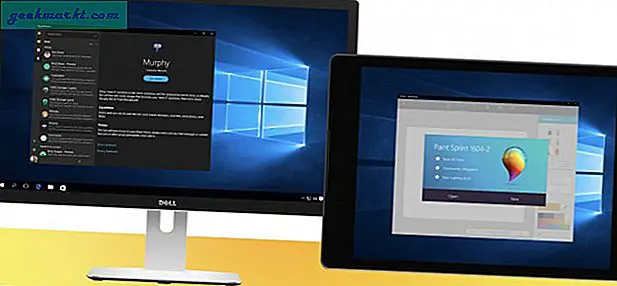
5. Air Display 2
Air Display 2, Spacedesk'in Windows PC için yaptığı gibi Mac için de aynı şekilde çalışır, ancak 14.99$. Android cihazınızı Macbook'larınız için ikincil bir ekrana dönüştürür. Yansıtma ekranını 4 ikincil cihaza kadar genişletebilirsiniz. Üstelik tam HD ekranları da destekliyor.
Mac OS X 10.8 veya Lion'a kadar tüm yolu destekler. Ayrıca şunu da kullanabilirsiniz:İkincil ekran olarak PC Mac'iniz için. Ancak, Mac veya herhangi bir mobil cihazı Windows için ikincil ekran olarak kullanamayacağınız gibi tam tersi çalışmaz. Sıkça Sorulan Sorular bölümünü okudum ve bir çözüm üzerinde çalıştıklarını söylüyor, ancak aynı zamanda bir ETA sağlayacak kadar "yakın" olmadıklarını da söylüyor.
Artı tarafta, ekibin kullandığı dinamik sıkıştırma algoritması sayesinde daha duyarlı bir deneyim sunuyor. Ayrıca, Spacedesk'te eksik olan retina ekranı da destekler. Uygulama ayrıca, ikincil cihazı doğrudan tasarım çizmek için kullanabileceğiniz Air Stylus'a da sahiptir.
Air Display sorunsuz çalışıyor ancak sorun fiyatlandırma modelidir. Her büyük yükseltme ile Avatron Yazılımı, yani Air Display'in yaratıcısı fiyatı artırır. Bu, benim gibi uzun süredir kullanıcıları rahatsız eden bir şey ama hey, para sorun değilse, o zaman gitmekte fayda var. Beni rahatsız eden başka bir şey de yüklemeniz gerekmesidir Air Display Host ikincil ekran olarak kullanmak istediğiniz iPhone, Android ve PC'lerde. Ancak Air Display yalnızca Mac'lere yüklenebilir. Dolayısıyla, platformlar arası uyumluluk biraz sınırlanır.
Air Display'i İndirin (14, 99 $)
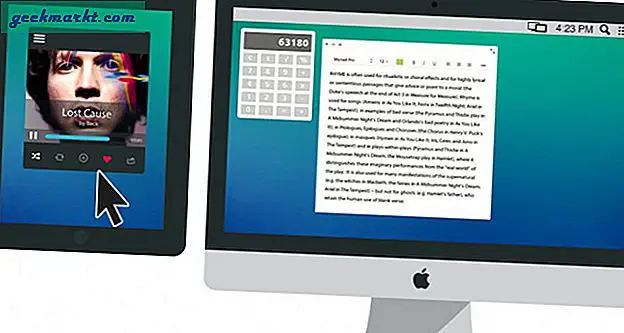 6. Duet Ekranı
6. Duet Ekranı
Duet Display, Mac'inizin ekranını iPad veya iPhone'unuza yansıtmanıza ve genişletmenize olanak tanıyan popüler bir iOS uygulamasıdır. Ve şimdi Apple, bu özelliği Sidecar aracılığıyla yerel olarak sağladığına göre, Duet Display, Android akıllı telefonlar ve tabletler için destekle ufkunu genişletiyor.
Ayrıca Okuyun: Duet Display vs Sidecar: Duet Display için Hala Ödeme Yapmaya Değer mi?
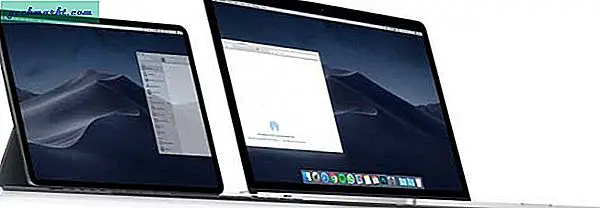
Duet Display bizi yeni uygulamalarının beta testini yapmaya davet etti ve Google Pixel ve Windows 10'umda iyi çalıştı. Yine de bağlantı kesintileri gibi birkaç hatayla karşılaştım. Ayrıca, Android Akıllı Telefonunuzu kablosuz olarak bir Windows bilgisayara bağlayabilirsiniz, ancak Android uygulamasını macOS ile kullanmak istiyorsanız yine de bir USB kablosu bağlamanız gerekir.
Uygulamanın fiyatı 9,99 ABD dolarıdır ve birçok özellik sunar ve çok çeşitli cihazları destekler. Uygulamayı hem Android hem de iOS cihazlar için edinebilirsiniz.
Duet Ekranını İndirin (9,99 $)
Android Tabletinizi Monitör Olarak Kullanın
Bunlar, Android akıllı telefonlarınızdan ve tabletlerinizden genişletilmiş bir ekran oluşturmanın en verimli yollarından bazılarıydı. Bu uygulamalarla ilgili deneyiminizin nasıl olduğunu ve cihazlarınız için hangisini kullanmayı bıraktığınızı bana bildirin.

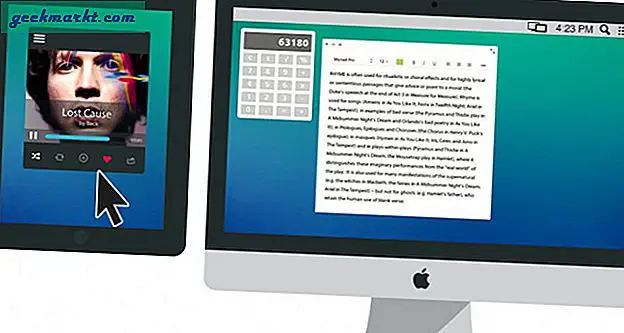 6. Duet Ekranı
6. Duet Ekranı